< この記事をシェア >
Instagramの『親しい友達リスト』機能の使い方です。

インスタに親しい友達というリスト機能が登場しました。
名前のまんまですが、自分が親しい友達とグループ(リスト)を作っておくことで、そのグループにいるメンバーだけにストーリーなどの投稿の限定公開が簡単にできるというものです。
ストーリーのアイコンの枠が緑になるのはコレ
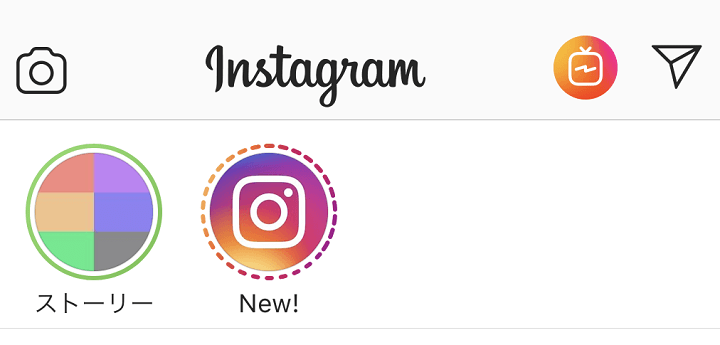
ストーリーを投稿した時に自分のユーザーアイコンの枠が緑色になるのは、この親しい友達へ限定公開を投稿した時です。
アイコンの枠が緑色になってる=親しい友達に限定で公開している状態ということになります。
このインスタの親しい友達リストの作り方、ストーリーの投稿方法などを紹介します。
【Instagram】アイコンの枠が緑色に!親しい友達リスト機能の使い方
親しい友達リストの仕組み

■リストに追加する人を選択
追加された人は、このリスト向けにシェアしたストーリーズを見られるようになります。
■親しい友達とだけシェアしよう
全員とシェアしないストーリーズもあるかと思います。
リスト上の人とだけシェアした写真や動画には特別なラベルが付きます。
■リストは他の人には表示されません
親しい友達リストの友だちにはそのリストに追加されたことが通知されますが、リスト自体は表示されません。
↑がアプリ内で案内されている親しい友達リストの仕組みです。
親しい友達リスト(グループ)の作成&メンバーの追加方法
1つしか作ることができない特別なリスト(グループ)
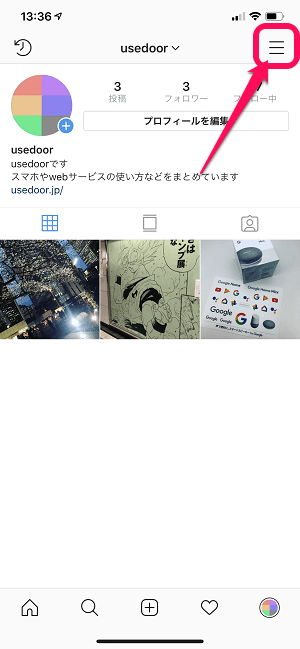
プロフィール画面を開きます。
右上のメニューボタンをタップします。
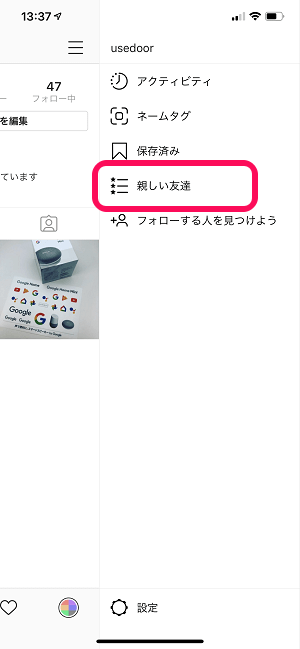
表示されるメニューの中にある「親しい友達」をタップします。
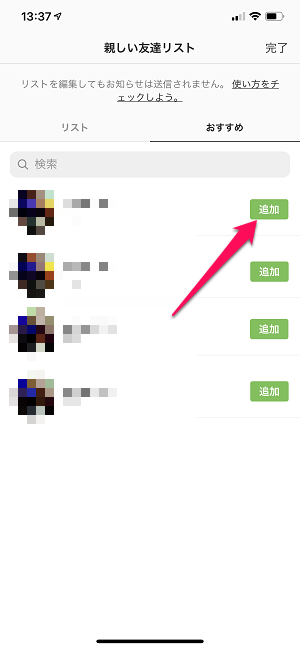
リストに追加するメンバーを選んで「追加」をタップします。
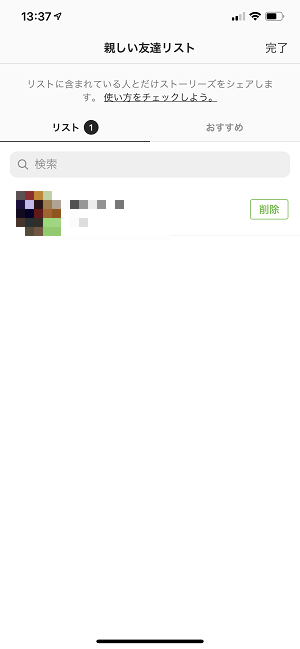
リスト内に友だちが追加されていればOKです。
インスタ的には5人以上が推奨らしいですが、1人でもリストに登録できました。
リストからメンバーを外したい時は「削除」をタップするだけでOKです。
次に親しい友達リストのメンバーだけにストーリーズなど投稿を限定公開する手順を紹介します。
親しい友達リストのメンバーだけに投稿を限定公開する方法
限定公開するとユーザーアイコンの枠が緑色になる
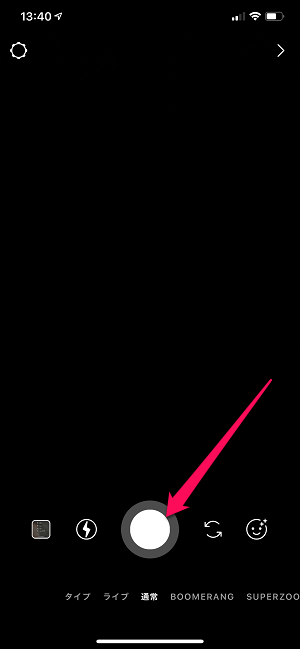
投稿したい写真、動画をいつも通り撮影します。
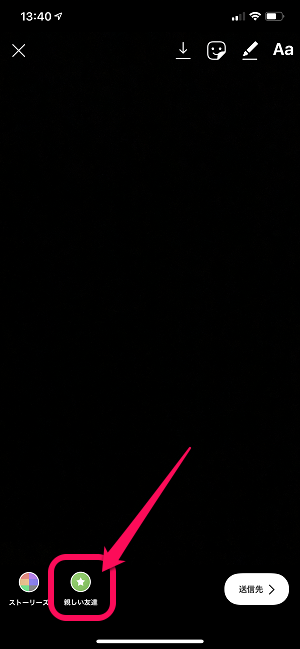
画面下に表示される「親しい友達」をタップすると限定公開されます。
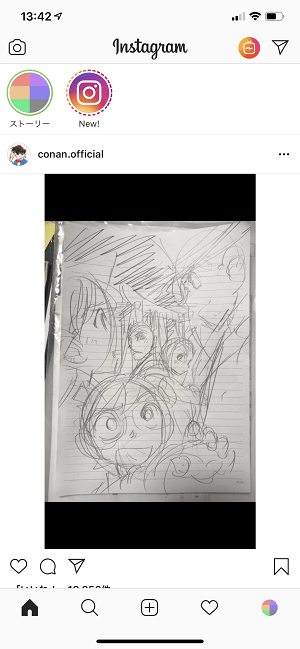
ストーリーの部分にある自分のユーザーアイコンの枠が緑で表示されます。
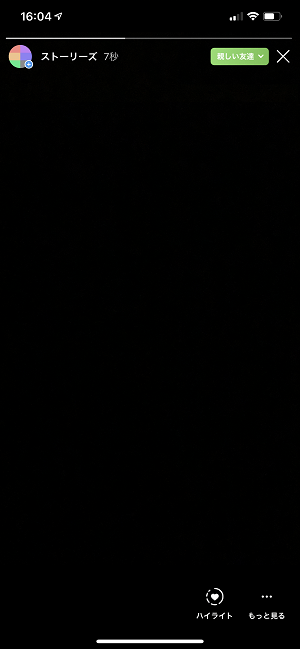
アイコンの枠が緑になっているストーリーをタップして投稿を見ると右上に緑色で「親しい友達」と表示されています。
とってもシンプルなインスタの「親しい友達リスト」
リスト自体も1つしか作ることができないちょっと特別なものです。
ただ、友だちが限定公開しているストーリーを見れた=親しい友達リストに入っているということになりますが、見れなかった時は。。
使い方も様々そうな機能です。。
< この記事をシェア >
\\どうかフォローをお願いします…//
この【Instagram】『親しい友達リスト』の作り方&投稿を限定公開する方法 – ストーリーのアイコンの枠が緑色に。の最終更新日は2018年12月6日です。
記事の内容に変化やご指摘がありましたら問い合わせフォームまたはusedoorのTwitterまたはusedoorのFacebookページよりご連絡ください。

























